Si el control de acceso está habilitado, introduzca la información de usuario del controlador de la impresora para imprimir.
En Windows
El procedimiento para utilizar el bloc de notas y el controlador de impresora PCL se usa como ejemplo.
-
Seleccione [Print (Imprimir)] en el menú [File (Archivo)].
-
Seleccione el controlador necesario de la impresora en [Select Printer (Seleccionar impresora)] y, a continuación, haga clic en [Preferences (Preferencias)].
-
Seleccione la ficha [Extend (Extender)].
-
Haga clic en [User Authentication (Autenticación de usuario)].
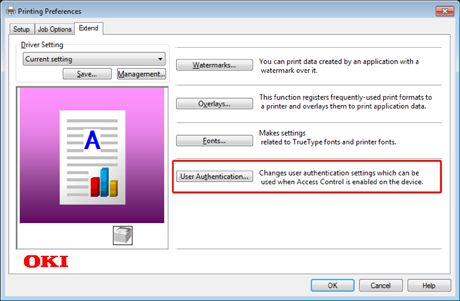
-
Establezca [User Name (Nombre de usuario)], [Password (Contraseña)] del usuario para la información de autenticación de usuario y [Authentication Type (Tipo de autenticación)], [Summary Account Name (Nombre de cuenta resumen)] para especificar el destino de autenticación de usuario y el tipo de autenticación.
Memo
Dependiendo de la configuración para [User Authentication Options... (Opciones de autenticación del usuario...)] en la ficha [Device Options (Opciones de dispositivo)], es posible que no se muestre [Password (Contraseña)], [Authentication Type (Tipo de autenticación)], [Summary Account Name (Nombre de cuenta resumen)], y [Use User Authentication (Habilitar Autenticación usuario)].
Para más información, vea las "Opciones de configuración de autentificación de usuarios".
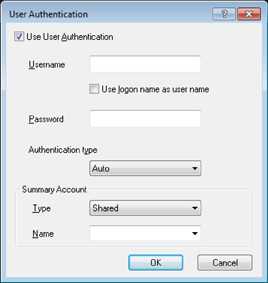
-
Active la casilla [Use User Authentication (Habilitar autenticación usuario)] si aparece.
Memo
Desactive la casilla [Use User Authentication (Habilitar autenticación usuario)] si desea usar el PIN de cliente de cuentas de trabajos como información de autenticación de usuario.
-
Introduzca el nombre de usuario y la contraseña.
Dependiendo de la configuración para [User Authentication Options... (Opciones de autenticación del usuario…)] en la ficha [Device Options (Opciones de dispositivo)], el nombre de usuario se puede fijar al nombre de inicio de sesión.
Seleccione la casilla [Use logon name as user name (Usar nombre de inicio de sesión como nombre de usuario)] si usa el nombre de inicio de sesión de Windows como nombre de usuario.
Para más información, vea las "Opciones de configuración de autentificación de usuarios".
-
Si aparece [Authentication Type (Tipo de autenticación)], seleccione destino de autenticación de usuario y tipo de autenticación de la lista.
-
Auto: Sigue el método de inicio de sesión para Windows. Cuando el usuario ha iniciado sesión en el dominio, se usa [Server LDAP (Servidor LDAP)] y cuando el usuario ha iniciado sesión en el ordenador local, se usa [Device Local (Dispositivo local)] como método de autenticación.
-
Dispositivo local: Se autentica con la información de usuario almacenada en la máquina.
-
Servidor LDAP: Se autentica con la información de usuario almacenada en el servidor usando LDAP.
-
Servidor Kerberos: Se autentica con la información de usuario almacenada en el servidor usando Kerberos.
Memo
El tipo de autenticación predeterminada se puede establecer en [User Authentication Options... (Opciones de autenticación de usuario...)] en la ficha [Device Options (Opciones de dispositivo)].
-
-
Si aparece [Summary Account Name (Nombre de cuenta resumen)], establezca un tipo de cuenta resumen (cuenta) a la que se cargue la cantidad de uso de impresión (puntos) y nombre.
Si desea añadir para cada usuario y grupo al que pertenece el usuario, seleccione un grupo de [Type (Tipo)] y especifique el nombre de grupo en [Name (Nombre)].
Si desea añadir para cuenta compartida que puede ser usada por varios usuarios, seleccione una cuenta compartida de [Type (Tipo)] y especifique el nombre de cuenta compartida en [Name (Nombre)].
-
Haga clic en [OK (ACEPTAR)].
-
Cambiar otra configuración en caso de necesidad y a continuación haga clic en [OK (ACEPTAR)].
-
Haga clic en [Print (Imprimir)] en la pantalla [Print (Imprimir)].
Configuración de las opciones de autenticación de usuario
Establezca las opciones de autenticación de usuario del controlador de impresora en la ficha [Device Options (Opciones de dispositivo)] o en la ficha [Device Settings (Configuración de dispositivo)] en Propiedades de la impresora.
-
Haga clic en [Start (Inicio)] y después seleccione [Devices and Printers (Dispositivos e impresoras)].
-
Haga clic derecho en el icono [OKI C532 *] y a continuación seleccione [Printer Properties (Propiedades de la impresora)].
* Tipo de controlador (ej. PCL6/PS)
-
Para el controlador Windows PCL, seleccione [Device Options (Opciones de dispositivo)] y haga clic en [User Authentication Options... (Opciones de autenticación de usuario...)]. Para el controlador Windows PS, seleccione [Device Options (Opciones de dispositivo)] y extienda [Installable Options (Opciones de instalación)].
-
Especifica las opciones de autenticación de usuario.
-
Establece las opciones de autenticación de usuario para cada usuario: Muestra [Use User Authentication (Habilitar autenticación usuario)] en el cuadro de diálogo de autenticación de usuario para establecer si activar o desactivar la autenticación de usuario.
Memo
Si la casilla [Set User Authentication Options for each user (Establecer opciones de autenticación de usuario para cada usuario)] está vacía, use la autenticación de usuario y siga el método de inicio de sesión de Windows como tipo de autenticación. Cuando el usuario ha iniciado sesión en el dominio, se usa [Server LDAP (Servidor LDAP)] y cuando el usuario ha iniciado sesión en el ordenador local, se usa [Device Local (Dispositivo local)] como método de autenticación.
-
Cuando imprima, introduzca la información de autenticación de usuario: Muestra la configuración de autenticación de usuario cada vez que se imprime. Use esta configuración cuando necesite especificar el usuario real para cada trabajo de impresión bajo el entorno donde varios usuarios usan la misma cuenta de inicio de sesión en el mismo ordenador.
Esta opción no se encuentra disponible si la casilla [Set User Authentication Options for each user (Establecer opciones de autenticación de usuario para cada usuario)] está seleccionada.
-
Nombre de cuenta resumen: Permite establecer la cuenta resumen para la configuración de autenticación de usuario.
-
Tipo de autenticación: Permite establecer el tipo de autenticación para la configuración de autenticación de usuario.
-
Tipo de autenticación predeterminada: Especifica el tipo de autenticación predeterminada que se usa cuando no se puede especificar el tipo de autenticación.
-
-
Para el controlador Windows PCL, haga clic en [OK (ACEPTAR)].
-
Haga clic en [OK (Aceptar)].
En Mac OS X
El siguiente procedimiento usa TextEdit como ejemplo.
-
Seleccione [Print (Imprimir)] en el menú [File (Archivo)].
-
Seleccione el controlador de la impresora de esta máquina.
-
Seleccione [User Authentication (Autenticación del usuario)] en el menú del panel.
-
Active la casilla de verificación [Use User Authentication (Habilitar autenticación usuario)].
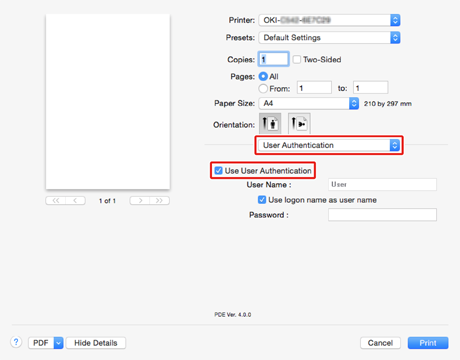
Memo
Desactive la casilla [Use User Authentication (Habilitar autenticación usuario)] si desea usar el PIN de cliente de cuentas de trabajos como información de autenticación de usuario.
-
Introduzca el [User name (nombre de usuario)] y la [Password (contraseña)].
Seleccione la casilla [Use logon name as user name (Usar nombre de inicio de sesión como nombre de usuario)] si usa el nombre de inicio de sesión de Mac como nombre de usuario.
-
Si aparece [Authentication Type (Tipo de autenticación)], seleccione destino de autenticación de usuario y tipo de autenticación de la lista.
-
Automático: Sigue el método de inicio de sesión cuando el usuario ha iniciado sesión en el dominio, se usa [Server LDAP (Servidor LDAP)] y cuando el usuario no ha iniciado sesión en el dominio, se usa [Device Local (Dispositivo local)] como método de autenticación.
-
Dispositivo local: Se autentica con la información de usuario almacenada en la máquina.
-
Servidor LDAP: Se autentica con la información de usuario almacenada en el servidor usando LDAP.
-
Servidor Kerberos: Se autentica con la información de usuario almacenada en el servidor usando Kerberos.
-
-
Si aparece [Summary Account Name (Nombre de cuenta resumen)], establezca un tipo de cuenta resumen (cuenta) a la que se cargue la cantidad de uso de impresión (puntos) y nombre.
Si desea añadir para cada usuario y grupo al que pertenece el usuario, seleccione un grupo de [Type (Tipo)] y especifique el nombre de grupo en [Name (Nombre)].
Si desea añadir para cuenta compartida que puede ser usada por varios usuarios, seleccione una cuenta compartida de [Type (Tipo)] y especifique el nombre de cuenta compartida en [Name (Nombre)].
-
Realice las configuraciones necesarias.
-
Haga clic en [Print (Imprimir)].
Cuando utiliza tipo de autenticación y cuenta recapitulativa
-
Seleccione [System Preferences (Preferencias del sistema)] desde el menú de Apple.
-
Haga clic en [Print & Scan (Imprimir y Escanear)].
-
Seleccione el dispositivo y, a continuación, haga clic en [Options & Supplies (Opciones & Consumibles)].
-
Compruebe las funciones que quiere usar en la pestaña [Option (opción)].
-
Cambiar el tipo de autenticación predeterminado y a continuación haga clic en [OK (ACEPTAR)].

